Jak zmienić ikony systemowe systemu Windows 10
- 5001
- 322
- Jozue Noga
Jeśli potrzebujesz zmienić ikonę „tego komputera”, koszyk, ikona folder. Ponadto istnieją trzecie możliwości zmiany innych systemów systemu Windows 10 dla ich.
W tych instrukcjach - szczegółowo o prostych metodach zbudowanych dla początkujących i innych metod „zaawansowanych”, zmień ikony (ikony) w systemie Windows 10 i zainstaluj je w ich smaku. Cm. Również: Jak zmienić ikonę dysku lub dysku flash w systemie Windows.
Zmiana ikony „komputer”, „koszyk” i niektóre inne
Jeśli chcesz zainstalować ikony dla niektórych folderów systemowych na komputerze, możesz to zrobić w systemie Windows 10 w następujący sposób:
- Przejdź do parametrów - personalizacja - tematy.
- W panelu po prawej stronie wybierz element „ikony komputerów stacjonarnych”.
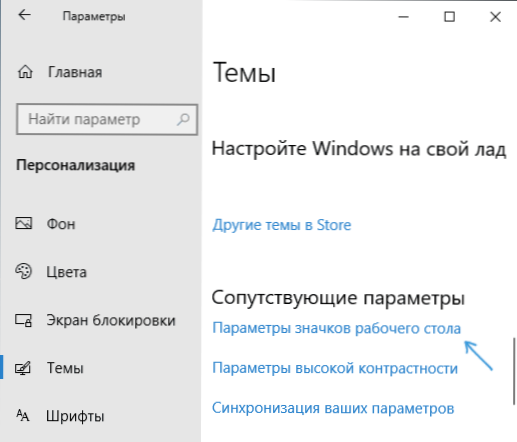
- W następnym oknie możesz włączyć lub wyłączyć poszczególne ikony pulpitu, a także zainstalować.
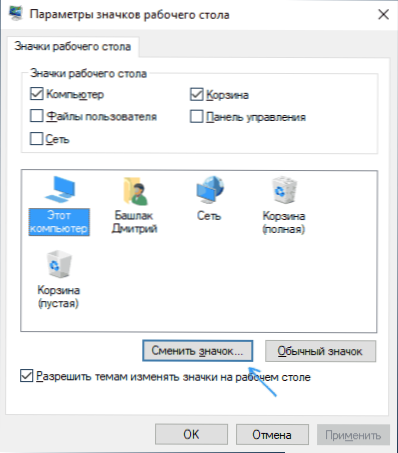
- Po prostu wybieraj z bibliotek systemowych lub wskazuj własny plik w formacie .ICO po naciśnięciu przycisku „Przegląd”.
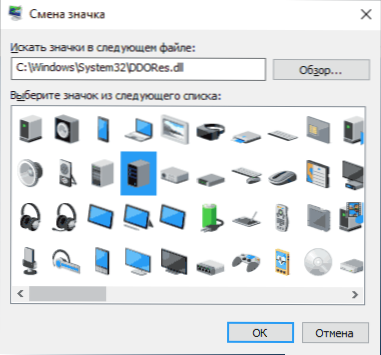
Na wszelki wypadek podaję listę bibliotek zbudowanych Windows 10, gdzie przechowywane są ikony główne systemu (wszystkie są w C: \ Windows \ System32):
- Shell32.DLL (domyślnie wybrany podczas zmiany ikony).
- Imagerzy.DLL
- Ddores.DLL
Oczywiście są inne, ale wszystkie główne, z których korzysta system operacyjny, jest gromadzony w tych bibliotekach DLL.
Jak zmienić ikonę folderu Windows 10
Zmiana ikon poszczególnych folderów w systemie Windows 10 to bardzo proste zadania, wystarczającą liczbę następujących kroków:
- Naciśnij prawy przycisk myszy na dowolnym folderze i wybierz „Właściwości”.
- Przejdź do zakładki „Ustawienia” i kliknij „Zmień ikonę”.

- Podobnie jak w poprzedniej metodzie, wskaż pożądaną ikonę bibliotek Windows, exe-files of programów lub własnych .Plik ICO.
- Czasami po tym musisz zamknąć i otworzyć okno za pomocą tego folderu lub nacisnąć F5, aby zmiany weszły w życie.
Nawiasem mówiąc, istnieją sposoby zmiany koloru poszczególnych folderów.
Programy do zmiany odznak systemu systemu Windows 10
W sieci dostępnych jest wiele programów, które mogą zmienić ikony systemowe Windows 10, edytując pliki zasobów.
Nie chodzi o to, że poleciłbym nowicjuszowi użytkownika, ponieważ może to potencjalnie prowadzić do problemów (na przykład podczas sprawdzania integralności plików systemowych, test przekonałby się, że jest on naruszony), ale tylko dla informacji zadam jeden Taki program - Cubomizergod, dostępny na stronie www.Drzwi 2 -wiindows.Com/customigergod/
Co może program? Przede wszystkim wymień główne ikony systemowe systemu Windows 10 (w sekcji „Ikony ogólne”. Na przykład, jeśli musisz zmienić ikony wszystkich folderów jednocześnie, możesz to zrobić w tej sekcji. W takim przypadku nie tylko akceptowane są pliki .ICO, ale także inne formaty graficzne (na przykład PNG z przezroczystym tłem).
Inne sekcje programu pozwalają na zmianę ikon dla określonych wskaźników i paneli narzędzi systemowych, na przykład poniżej widać możliwość zmiany ikony akumulatora (choć nie jest to takie proste: to nie są proste ikony, ale graficzne pliki zawierające jedno raz kilka wskaźników ładowania).
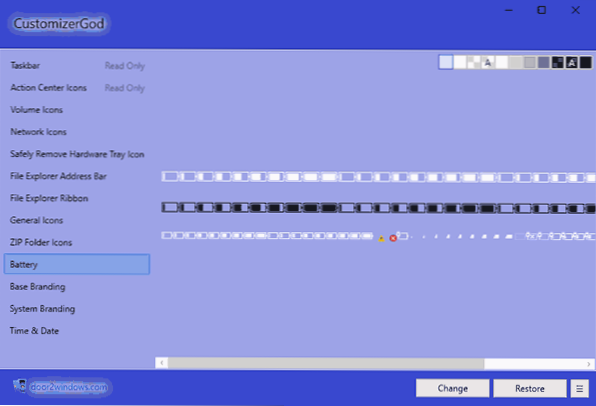
Samo użycie programu dla większości elementów jest proste: wybrali ikonę, którą musisz zmienić, naciśnęli przycisk Zmień, wskazali ich plik i zastosowali ustawienia. Aby zmiany weszły w życie, musisz ponownie uruchomić przewodnik: możesz to zrobić bezpośrednio w programie: Kliknij przycisk menu oraz w „Eksplorator” kliknij „restart”.
W tym samym menu możesz wyczyścić pamięć podręczną ikonę, wyeksportować zasoby wybranej kartki edycji (może się przydać, na przykład po zmianie ikony baterii), przywrócić oryginalne ikony, skonfiguruj parametry rozmiary obrazu.
Jeśli masz więcej pytań na temat zmiany ikon/ikony Windows 10 - Zapytaj w komentarzach, postaram się pomóc.
- « Jak sprawić, by laptop działał i nie wyłącza się podczas zamykania okładki w systemie Windows 10
- Jak przesyłać pliki Bluetooth z telefonu na komputer »

